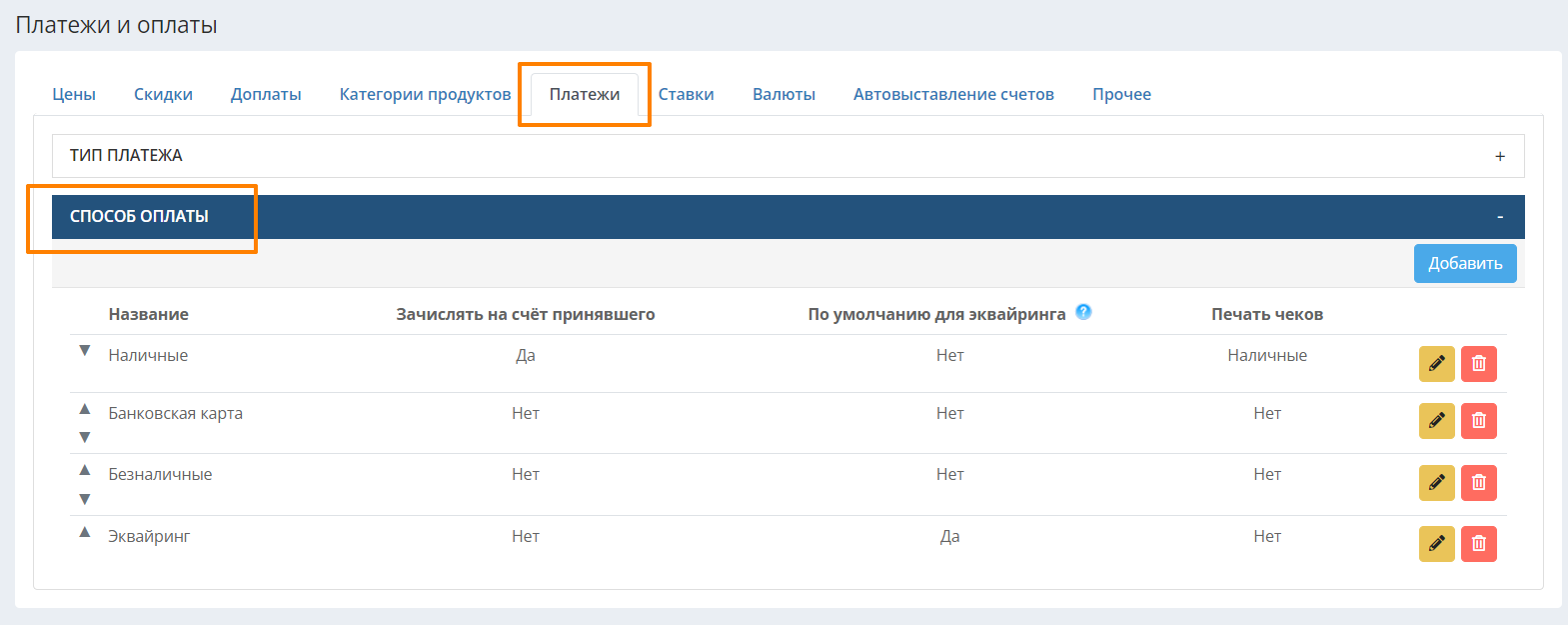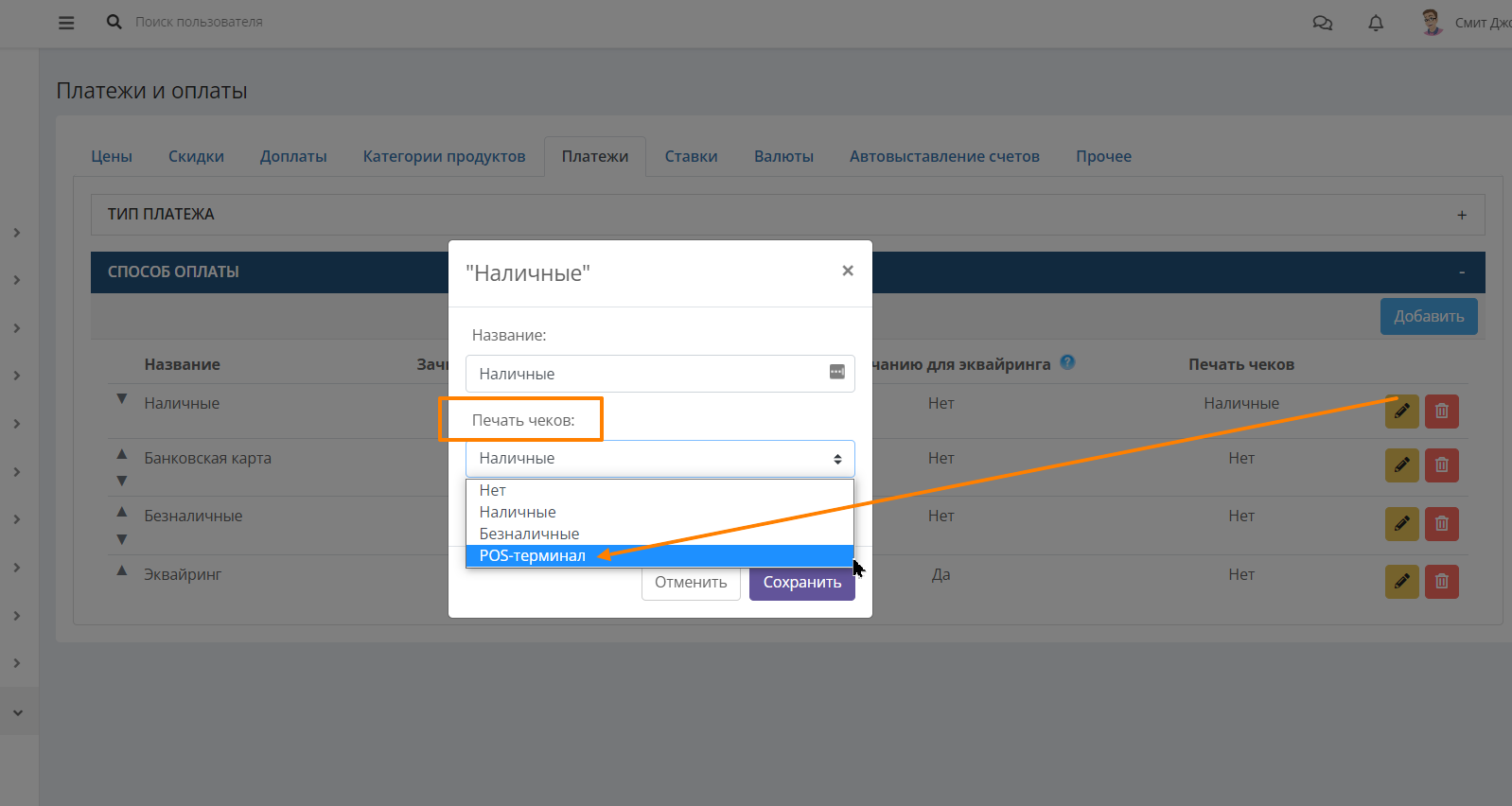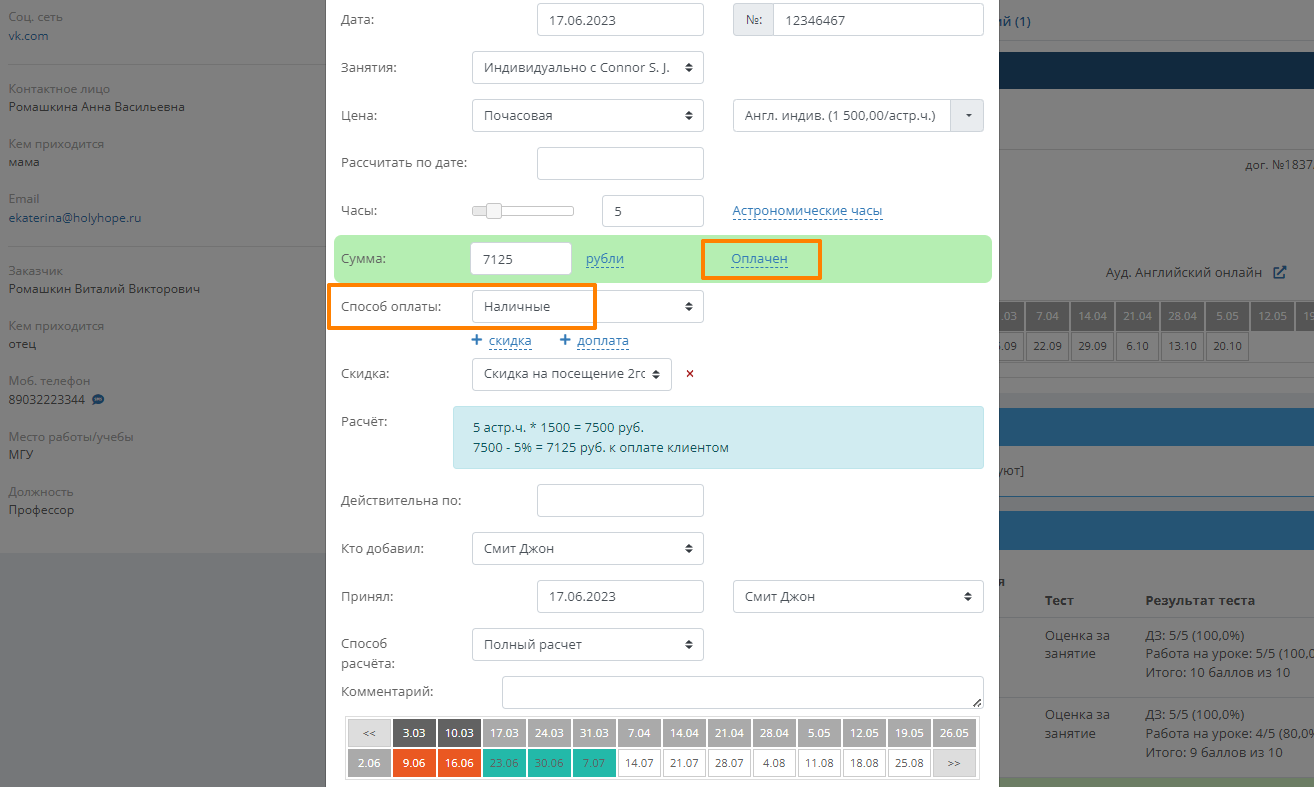Подключение POS-терминала для приёма оплат картой
В этой статье мы расскажем, как подключить к CRM HOLLIHOP эквайринговый терминал для оплаты банковской картой. После корректного подключения при сохранении платежа система будет передавать на терминал запрос приёма оплаты картой вместе с суммой. После проведения оплаты терминал печатает чек, а оплаченный платёж сохранится в CRM.
Условия подключения
Имеется возможность интеграции со следующими видами терминалов.
Протокол СБРФ: Эквайринговые терминалы: все эквайринговые терминалы которые поддерживает Сбербанк-РФ.
Протокол INPAS: Эквайринговые терминалы: эквайринговые терминалы INPAS (Verifone, IRAS, PAX).
Протокол UCS: эквайринговые терминалы UCS (United Card Services).
Протокол ARCUS-2: эквайринговые терминалы ARCUS-2 (Ingenico).
Прежде всего необходимо установить на компьютер сотрудника, который будет принимать оплаты по терминалу, приложение «ККМ-сервер» https://kkmserver.ru.
Приложение не совместимо с ОС Windows7.
Установка приложения
1. Перейдите по этой ссылке https://kkmserver.ru/Donload/Setup_KkmServer.exe , укажите путь для дистрибутива, и начнётся его скачивание.
2. Щёлкните по нему двойным кликом, дистрибутив запустится на выполнение.
3. Ваша операционная система может спросить разрешение на выполнение дистрибутива, необходимо ей это разрешить. Возможно, для появления кнопки подтверждения потребуется нажать кнопку «Подробнее»
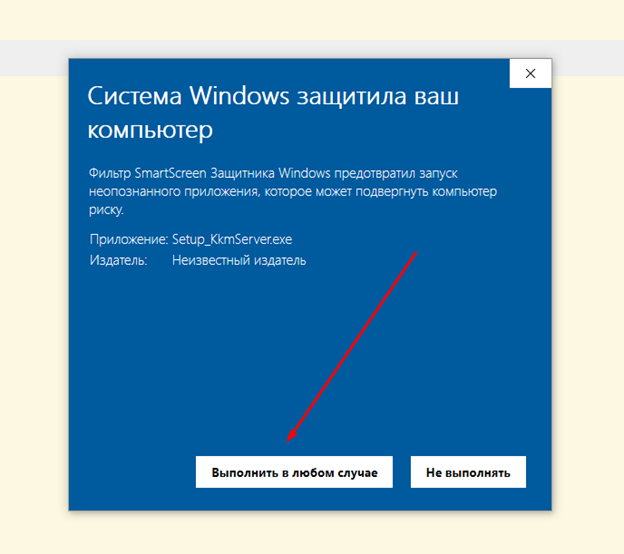
4. Следуйте указаниям установщика.
5. После завершения установки на вашем рабочем столе появится ярлык ККМ-сервера:

Настройки программы
1. Двойным кликом по ярлыку на рабочем столе откройте программу «ККМ-сервер» и сразу же перейдите в настройки.
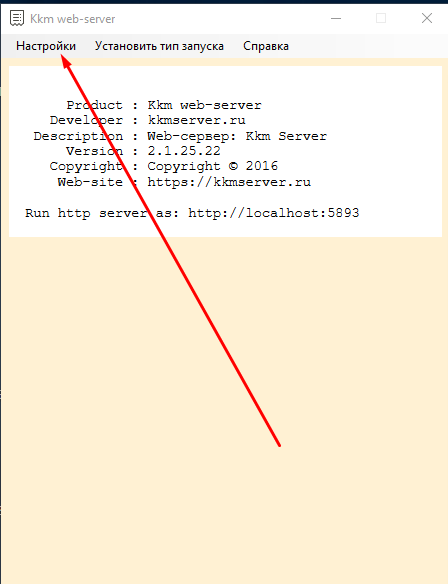
2. Окно настроек откроется в вашем браузере:
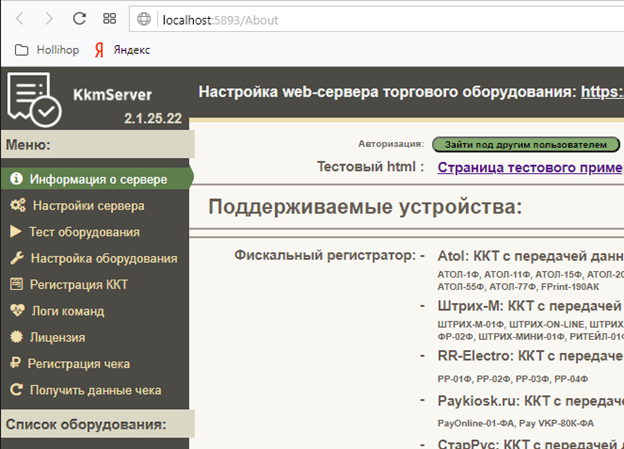
3. Перейдите в настройки сервера:
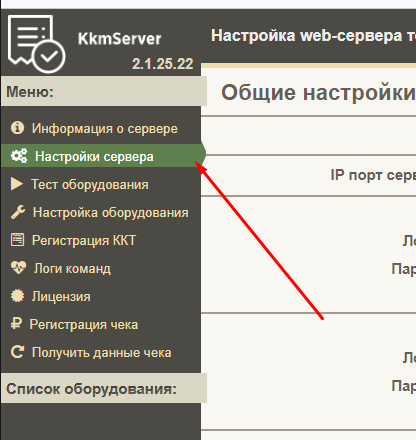
4. Обязательно сгенерируйте серверный сертификат. Выберите его из списка и нажмите на кнопку «Сгенерить сертификат» (далее понадобится подтвердить генерацию):

5. Удалите всю информацию из раздела «Доступ пользователей», иначе она будет конфликтовать с CRM:
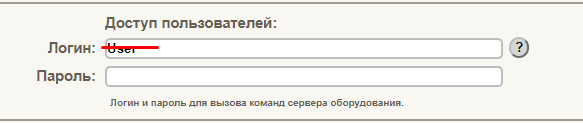
6. Сохраните заданные настройки:
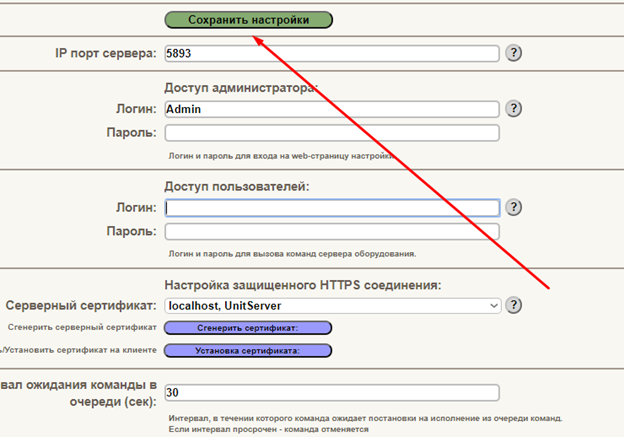
Подключение и настройка терминала
1. Перейдите в раздел Настройка оборудования и нажмите «Добавить устройство»:
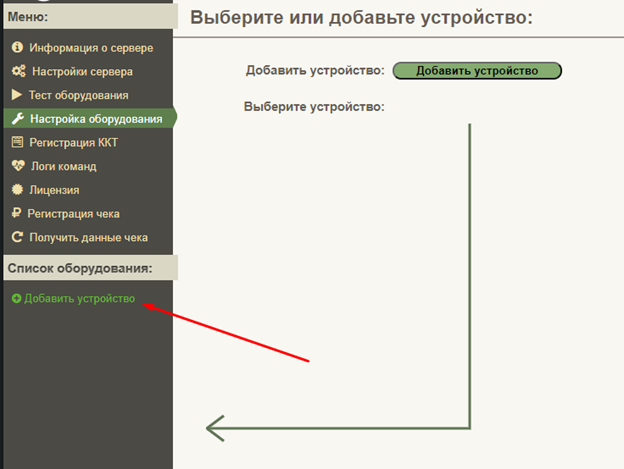
2. В блоке «Ручное добавление» выберите тип устройства Эквайринговый терминал, затем выберите протокол устройства, соответствующий вашему терминалу. Нажмите «Добавить устройство».
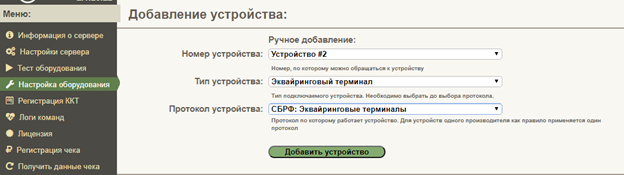
3. Откроется окно настроек устройства. В нём необходимо будет указать путь к банковскому программному обеспечению и заполнить остальные поля в зависимости от выбранного вами протокола. После завершения настроек нажмите «Сохранить настройки» в верхней части страницы. В некоторых случаях для продолжения работы понадобится перезапустить программу «ККМ-сервер», это будет указано в настройках.
4. Перейдите в раздел Тест оборудования. Выберите ваш эквайринговый терминал. Последовательным нажатием кнопок проверьте работу различных его функций:
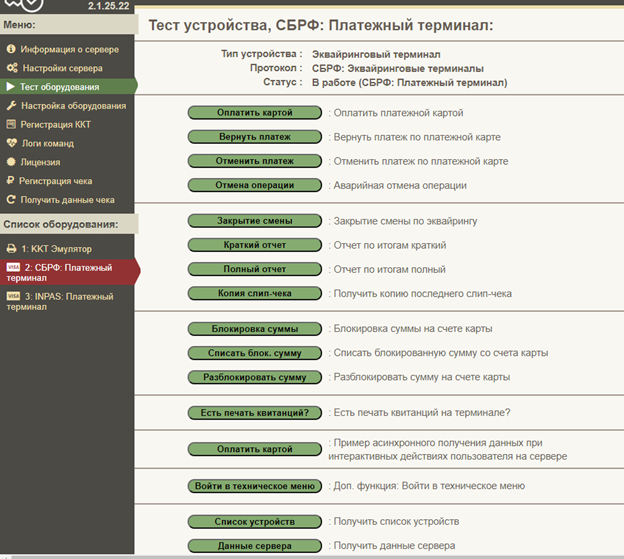
Настройка CRM Hollihop для работы с ККМ-сервером
1. Перейдите в настройки вашей CRM, раздел Интеграция, вкладка «ККМ-сервер». Поставьте галочку «Включить интеграцию» в блоке "Параметры" , затем сохраните изменения:
2. Перейдите в раздел Настройки – Финансы – Платежи – Способ оплаты. Если у вас уже добавлен способ оплаты, который вы будете использовать при приёме оплаты платёжной картой, нажмите кнопку редактирования (карандаш) справа от него. Если такого способа оплаты нет в открывшемся списке, добавьте его название, например, «Банковская карта».
3. Справа от названия способа платежа нажмите на жёлтый карандаш редактирования и в раскрывающемся списке «Печать чеков» выберите «POS-терминал»:
Затем нажмите «Сохранить», если вы редактировали существующий способ оплаты, либо «Добавить», если добавляли новый.
4. Необходимо указать ИНН вашего сотрудника, который будет работать с CRM и ККМ-сервером. Для этого перейдите в его карточку и укажите ИНН в разделе редактирования личной информации:
Приём оплаты при помощи эквайрингового терминала
1. Откройте карточку ученика (можно нажать на имя ученика в разделе ученики, либо начать вводить его имя вверху страницы CRM в окне «Поиск пользователя»).
2. Откройте вкладку с его занятиями. Справа от информации о занятиях нажмите на эту кнопку, далее выберите "Оплатить занятия":
3. В открывшемся окне выберите способ оплаты – Банковская карта, либо тот способ, который вы указали в настройках как способ для POS-терминала. Статус счёта должен быть "Оплачен".
Внизу окна оплаты будет стоять галочка «Печать чека» и будет указан протокол вашего платёжного терминала. Нажмите «Сохранить».
4. На ваш терминал отправится команда приёма платежа. Проведите платёж в терминале.
Нежелательно производить длительную задержку между нажатием на кнопку сохранения платежа и проведением оплаты, может возникнуть ошибка тайм-аута. Допускается время проведения платежа 1 минута.